OnePlus 12/12R WiFi не работает: как исправить (16 методов)
В этом руководстве мы покажем вам различные способы решения проблемы неработающего Wi-Fi на OnePlus 12/12R. Новейшее пополнение семейства OnePlus выдвигает на первый план множество интригующих вкусностей и некоторых примечательных функций. В то время как на бумаге у 12 довольно мощные характеристики, его бюджетный аналог 12R предлагает лучшее соотношение цены и качества. С другой стороны, похоже, есть несколько проблем, особенно в отношении сетевого подключения.
В связи с этим многие пользователи выразили обеспокоенность тем, что Wi-Fi на их OnePlus 12/12R не работает должным образом. Проблема затрагивает как сети 2,4 ГГц, так и сети 5 ГГц, и это прерывистое сетевое соединение приводит в бешенство конечных пользователей. К счастью, существуют различные изящные обходные пути, которые помогут вам решить эту проблему. Итак, без лишних слов, давайте их проверим.
Исправить неработающий Wi-Fi OnePlus 12/12R

Рекомендуется опробовать каждый из приведенных ниже обходных путей, а затем посмотреть, какой из них приведет к успеху. Итак, имея это в виду, давайте начнем.
Программы для Windows, мобильные приложения, игры - ВСЁ БЕСПЛАТНО, в нашем закрытом телеграмм канале - Подписывайтесь:)
ИСПРАВЛЕНИЕ 1: Перезагрузите устройство
Прежде всего, вам следует попробовать основные советы по устранению неполадок, которые включают перезагрузку устройства. Хотя это может показаться очевидным решением, но поверьте нам, в большинстве случаев простой перезагрузки достаточно, чтобы устранить большинство проблем.
- Поэтому нажмите кнопку питания на вашем устройстве, чтобы открыть меню питания.
- Затем сдвиньте переключатель вверх в сторону «Перезапуск» и дождитесь перезагрузки устройства.
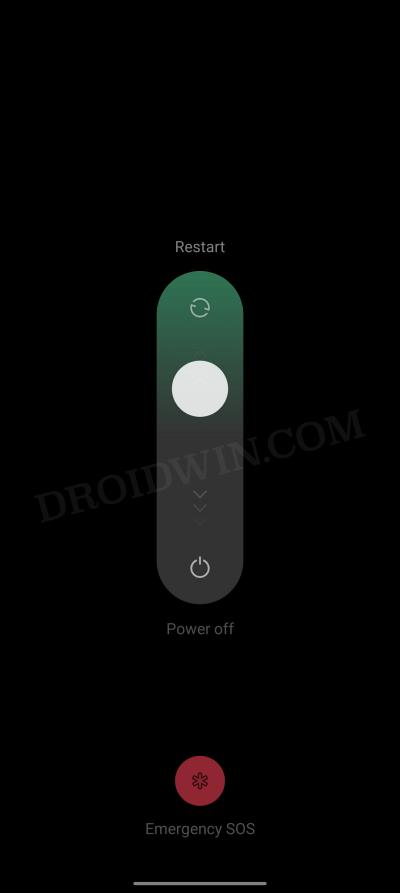
- Пока это происходит, мы также предлагаем вам один раз перезагрузить маршрутизатор.
- Проверьте, устраняет ли это проблему с неработающим Wi-Fi на OnePlus 12/12R.
ИСПРАВЛЕНИЕ 2. Переключение Wi-Fi.
Следующим действием будет включение/выключение Wi-Fi на вашем устройстве. Это обновит настройки Wi-Fi и может устранить основную проблему. Итак, давайте проверим это и посмотрим на результаты.
- Перейдите в «Настройки» > «Wi-Fi» > «Отключить Wi-Fi».
- Затем подождите несколько секунд и снова включите его.
- Проверьте, работает ли Wi-Fi на OnePlus 12/12R.
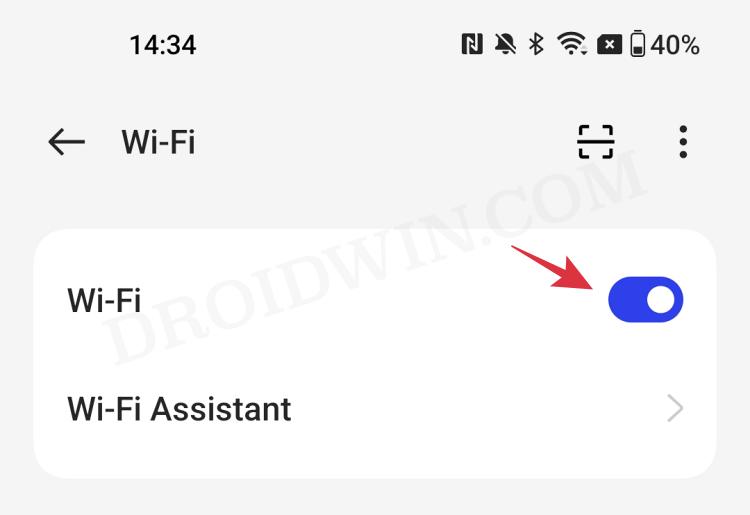
ИСПРАВЛЕНИЕ 3. Переключение режима полета
Включение/выключение режима полета отключит, а затем снова включит все мобильные сети. Это даст этим сетям новый экземпляр для работы, и, следовательно, проблема может быть решена в этой новой среде. Итак, давайте сразу же проверим этот метод:
- Перейдите в «Настройки» > «Подключение и обмен».
- Теперь включите переключатель рядом с «Режим полета».
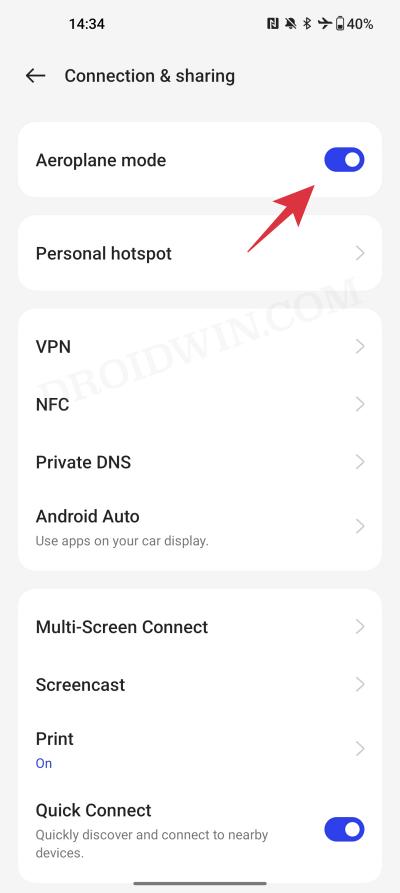
- Затем подождите несколько секунд и отключите его.
- Проверьте, работает ли Wi-Fi на OnePlus 12/12R.
ИСПРАВЛЕНИЕ 4: загрузка в безопасном режиме
В некоторых случаях стороннее приложение может конфликтовать с мобильной сетью. Чтобы проверить, так ли это, а затем устранить эту проблему, вам придется загрузить устройство в безопасном режиме. Это отключит все сторонние приложения, и на вашем устройстве будут работать только стандартные приложения, которые изначально присутствовали на вашем устройстве. Если вы можете использовать Wi-Fi в этом режиме, значит, виновником действительно является стороннее приложение.
Поэтому вам следует рассмотреть возможность удаления всех этих приложений по одному, после чего впервые начались проблемы с Wi-Fi. Причиной этой проблемы будет последнее удаленное вами приложение, которое в конечном итоге устранит проблему. Поэтому лучше держаться на безопасном расстоянии от этого приложения и в ближайшем будущем и искать ему альтернативы. Более того, теперь вы можете переустановить все остальные удаленные приложения.
- Нажмите и удерживайте кнопку питания, чтобы открыть меню питания.
- Затем нажмите и удерживайте кнопку «Перезагрузить», и откроется диалоговое окно «Безопасный режим».
- Нажмите «ОК», и ваше устройство загрузится в безопасном режиме.

- Если в этом режиме проблема больше не существует, перезагрузите устройство обратно в обычный режим.
- После этого удалите недавно установленные приложения по одному.
- Делайте это до тех пор, пока это не исправит неработающий Wi-Fi на OnePlus 12/12R.
ИСПРАВЛЕНИЕ 5. Включите автоматическое подключение
Включение автоматического подключения для вашего Wi-Fi даст указание вашему устройству автоматически подключаться к этой сохраненной сети, если она находится поблизости от вашего местоположения. Поэтому рассмотрите возможность включения этой функции, что можно сделать следующим образом:
- Перейдите в «Настройки» > «Wi-Fi» > «Wi-Fi Assistant».
- После этого включите автоматическое подключение к лучшему Wi-Fi.
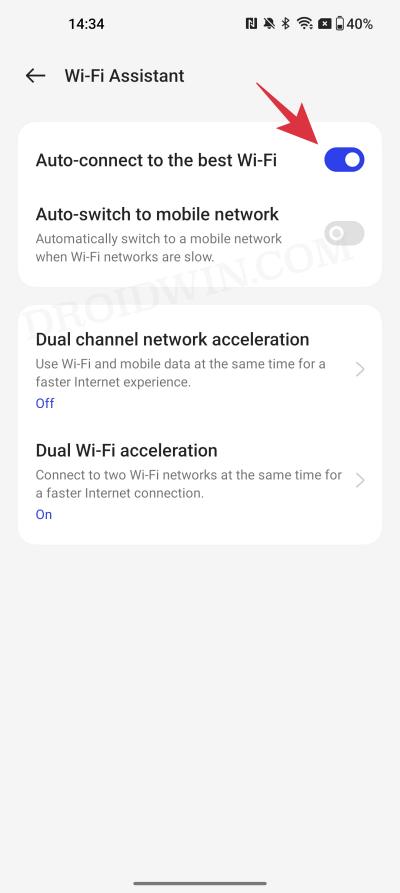
- Теперь перейдите к своему Wi-Fi и включите автоматическое подключение.
- Проверьте, работает ли Wi-Fi на OnePlus 12/12R.
ИСПРАВЛЕНИЕ 6. Отключите лимитное подключение Wi-Fi.
Лимитное соединение Wi-Fi ограничивает максимальную пропускную способность, которая может использоваться в течение определенного периода времени. Как только вы достигнете этого предела, ваше устройство больше не сможет выходить в Интернет.
- Прежде всего, перейдите в «Настройки» > «Wi-Fi» > «Выбрать свой Wi-Fi».
- Затем прокрутите вниз > выберите «Измеренный» > «Безмерный».
- Проверьте, исправляет ли это неработающий Wi-Fi на OnePlus 12/12R.
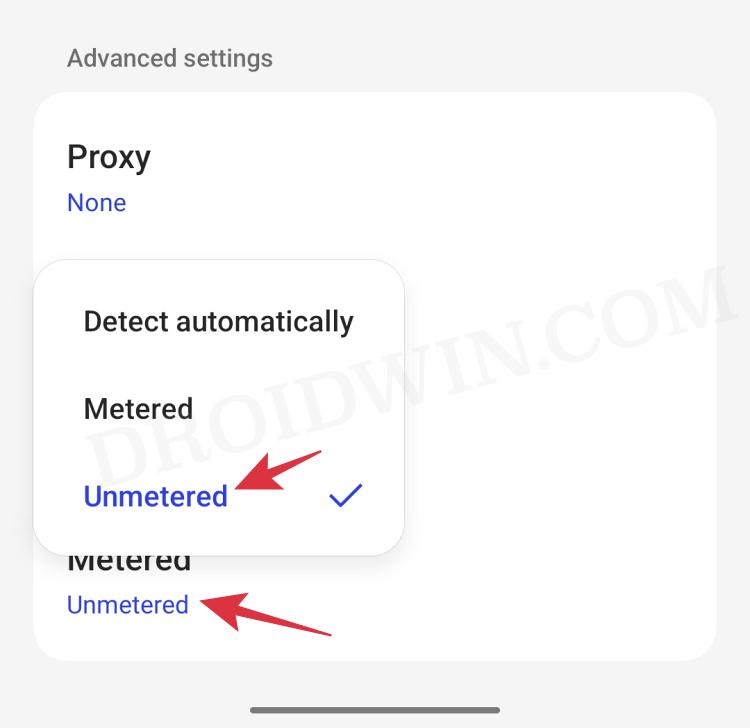
ИСПРАВЛЕНИЕ 7. Отключите режим экономии заряда/оптимизации.
Если вы включили режим экономии заряда батареи или ввели какие-либо ограничительные меры, рассмотрите возможность их отключения на данный момент. Это связано с тем, что для экономии заряда батареи эти функции, как правило, останавливают все фоновые действия, включая отключение приложений от доступа к Интернету в фоновом режиме. В том же духе они также останавливают функцию фоновой синхронизации приложения. серверы. Поэтому их отключение окажется лучшим подходом, и вы можете попробовать его, выполнив следующие шаги:
- Перейдите в «Настройки» > «Аккумулятор» > «Режим энергосбережения».
- Затем отключите переключатель рядом с «Режим энергосбережения».
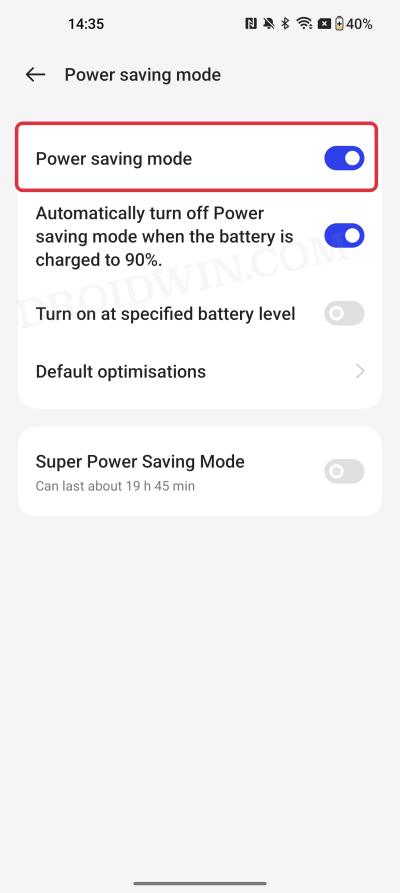
- С другой стороны, если проблема с сетью связана с конкретным приложением, перейдите на информационную страницу этого приложения.
- После этого прокрутите до раздела «Аккумулятор» и выберите «Без ограничений/Не оптимизировать».
- Проверьте, устраняет ли это проблему с неработающим Wi-Fi на OnePlus 12/12R.
ИСПРАВЛЕНИЕ 8. Отключите двойное ускорение Wi-Fi.
Эта функция позволяет вам подключаться к двум сетям Wi-Fi одновременно для более быстрой сети, однако в некоторых случаях это может принести больше вреда, чем пользы, особенно если одна из сетей не работает должным образом. Поэтому вам следует рассмотреть возможность отключения этой функции, что можно сделать следующим образом:
- Перейдите в «Настройки» > «Wi-Fi» > «Wi-Fi Assistant».
- Затем перейдите в «Двойное ускорение Wi-Fi» и отключите его.
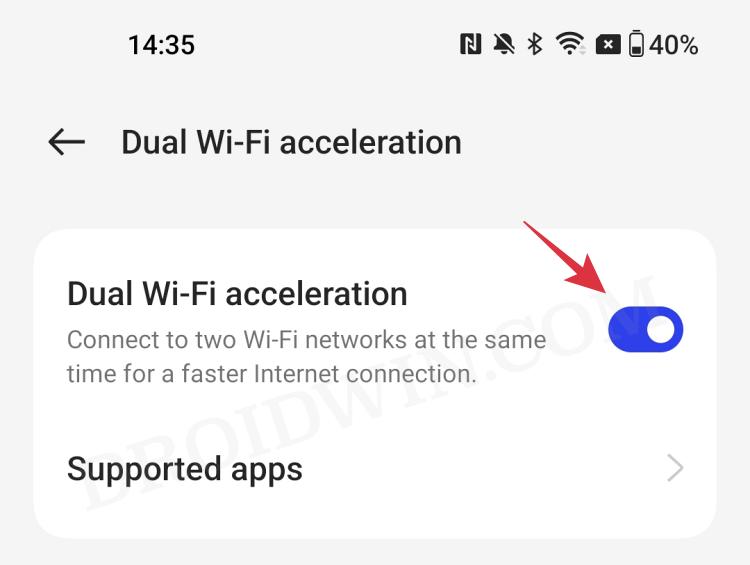
- Убедитесь, что двухканальное сетевое ускорение также отключено.
- Теперь проверьте, устраняет ли это проблему с неработающим Wi-Fi на OnePlus 12/12R.
ИСПРАВЛЕНИЕ 9. Обновление службы оператора связи
В большинстве случаев Служба Carrier автоматически обновляется до последней версии вместе с последними ежемесячными обновлениями. Однако иногда это может быть не так (обновление для Pixel 6/Pro от февраля 2022 г.), и вам придется выполнить это обновление вручную. Поэтому следуйте инструкциям ниже, чтобы проверить версию Carrier на вашем устройстве, а затем обновить ее до последней версии:
- Перейдите в «Настройки» > «Приложения» > «Просмотреть все приложения». Затем выберите Службу доставки из списка.
- Теперь прокрутите до конца и ознакомьтесь с его версией. Затем нажмите «Сведения о приложении».

- Теперь вы будете перенаправлены на страницу Play Store. Нажмите кнопку «Обновить» и дождитесь завершения процесса.
- После этого перезагрузите устройство, а затем проверьте, устраняет ли оно проблему неработающего Wi-Fi на OnePlus 12/12R.
ИСПРАВЛЕНИЕ 10. Переключение на Mac-адрес по умолчанию
MAC-адрес (управление доступом к среде передачи) — это уникальный идентификатор, присвоенный сетевой карте вашего устройства. По умолчанию вашему устройству назначается случайный MAC-адрес, однако у некоторых пользователей этот случайный MAC-адрес не отображается на их устройстве. Итак, вашим следующим действием должно быть переключение на Mac по умолчанию. Вот как:
- Перейдите в «Настройки» > «Wi-Fi» и выберите свой Wi-Fi из списка.
- Затем прокрутите вниз > Конфиденциальность > Использовать Mac-адрес устройства.
Проверьте, устраняет ли это проблему с неработающим Wi-Fi на OnePlus 12/12R.
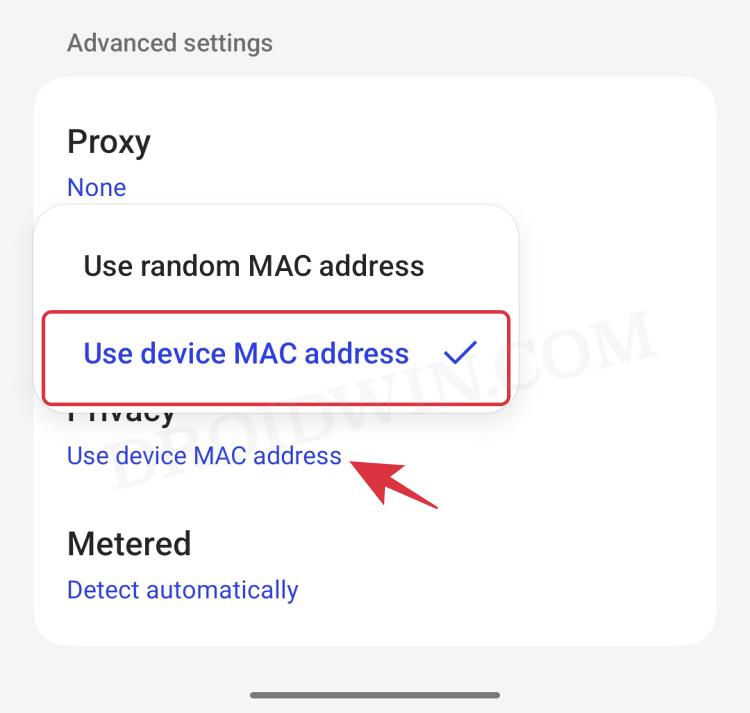
ИСПРАВЛЕНИЕ 11. Используйте частный DNS
Вместо сервера доменных имен, предоставленного вашим интернет-провайдером, вы можете рассмотреть возможность переключения на доверенные сторонние серверы, такие как Google или Cloudflare, а затем проверить, удастся ли ему устранить проблему с сетью. Вот как это можно сделать:
- Перейдите в «Настройки» > «Подключение и общий доступ» > «Частный DNS».
- Затем выберите «Заданный DNS» и введите один из следующих DNS-адресов: dns.google 1dot1dot1dot1.cloudflare-dns.com dns.quad9.net.
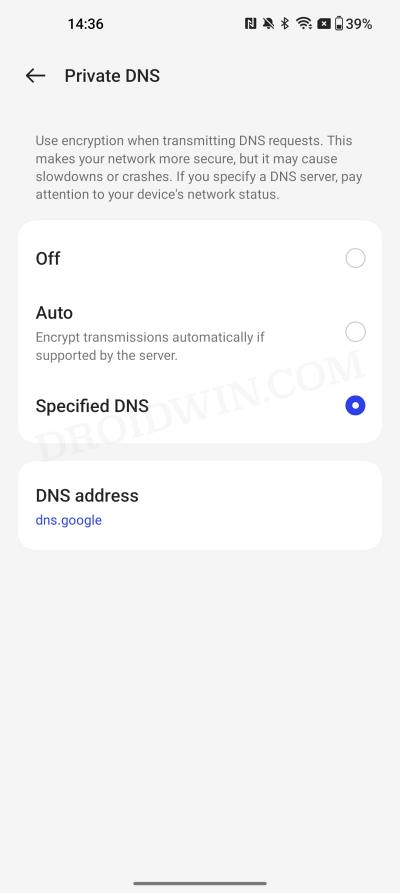
- Наконец, нажмите «Сохранить» и проверьте, исправляет ли это неработающий Wi-Fi на OnePlus 12/12R.
ИСПРАВЛЕНИЕ 12. Отключите функцию «Всегда активны мобильные данные»
Это настройка разработчика, включенная на вашем устройстве, которая гарантирует, что данные оператора остаются активными, даже если у вас включен Wi-Fi. Это сделано для более быстрого переключения сети, например, в случае сбоя Wi-Fi ваше устройство сможет напрямую переключиться на мобильные данные без каких-либо задержек. Хотя эта функция, без сомнения, весьма удобна, но в некоторых случаях она может конфликтовать с нормальной функциональностью беспроводной сети. Поэтому вам следует рассмотреть возможность его отключения, выполнив следующие действия:
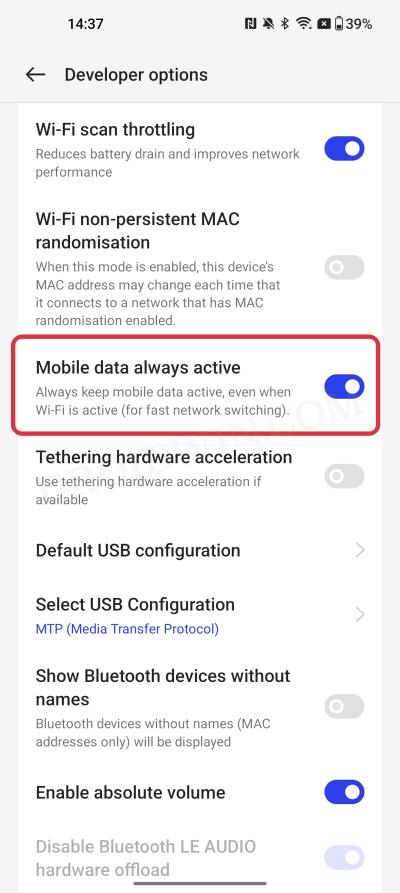
- Для начала перейдите в «Настройки» > «Система» > «О телефоне».
- Затем нажмите на номер сборки 7 раз. Это активирует параметры разработчика.
- Итак, перейдите в «Настройки» > «Система» и откройте страницу «Параметры разработчика».
- Затем выделите пункт «Мобильные данные всегда активны» и отключите его.
- Проверьте, устраняет ли это проблему с неработающим Wi-Fi на OnePlus 12/12R.
ИСПРАВЛЕНИЕ 13. Сброс настроек сети
Если сохраненные сетевые данные будут повреждены, это может привести к проблемам всей конфигурации сети на вашем устройстве. Поэтому единственный выход — сбросить настройки до заводских значений. Имейте в виду, что при этом будут удалены все сохраненные сети Wi-Fi, поэтому убедитесь, что они синхронизированы с вашей учетной записью Google. если это хорошо, то давайте начнем.
- Перейдите в «Настройки» > «Дополнительные настройки» > «Резервное копирование и сброс».
- Затем выберите «Сбросить настройки телефона» > «Сбросить настройки сети» > «Сбросить настройки сети».
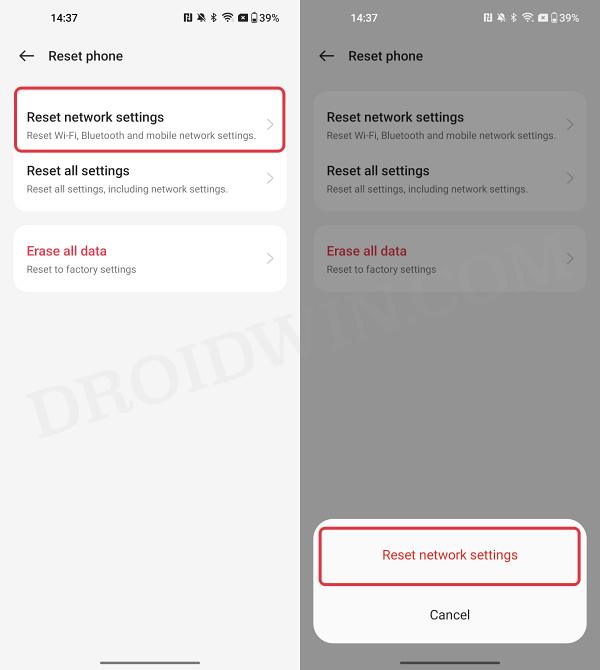
- Теперь дождитесь завершения процесса и снова подключитесь к Wi-Fi.
- Проверьте, устраняет ли это проблему с неработающим Wi-Fi на OnePlus 12/12R.
ИСПРАВЛЕНИЕ 14: Сброс настроек
Эта проблема также может возникнуть, если настройки системы или ее конфигурация повреждены. В таких случаях лучше всего сбросить настройки устройства до заводских настроек по умолчанию. Вот как это можно сделать:
- Перейдите в «Настройки» > «Дополнительные настройки» > «Резервное копирование и сброс».
- Затем выберите «Сбросить настройки телефона» > «Сбросить все настройки» > «Сбросить все настройки».
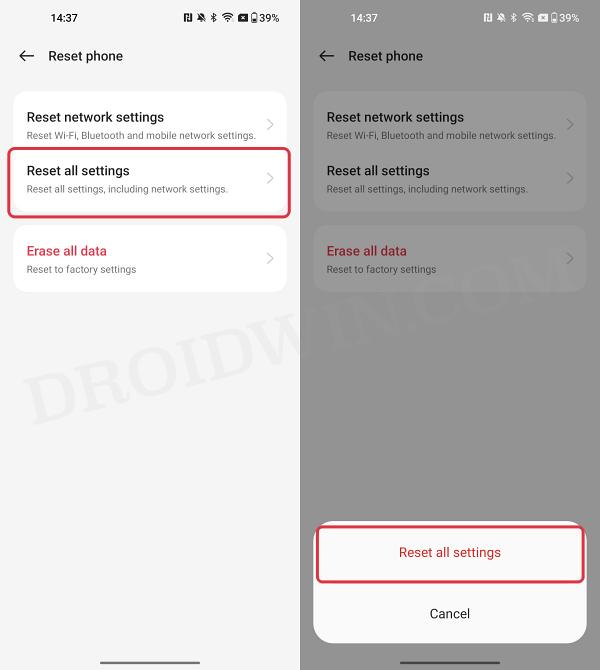
- Теперь дождитесь завершения процесса и снова подключитесь к Wi-Fi.
- Проверьте, устраняет ли это проблему с неработающим Wi-Fi на OnePlus 12/12R.
ИСПРАВЛЕНИЕ 15: Сброс устройства
Если ни один из вышеупомянутых методов не помог устранить проблему, последним действием будет сброс настроек устройства до заводских. Это приведет к удалению всех данных и возврату настроек к состоянию по умолчанию — именно так, как это было, когда вы впервые распаковали свое устройство. Поэтому само собой разумеется, что вам следует сначала сделать резервную копию всех данных (через «Настройки» > «Система» > «Резервное копирование») и только затем приступить к выполнению следующих шагов:
- Перейдите в «Настройки» > «Дополнительные настройки» > «Резервное копирование и сброс».
- Затем выберите «Сбросить настройки телефона» > «Стереть все данные» > «Стереть данные».
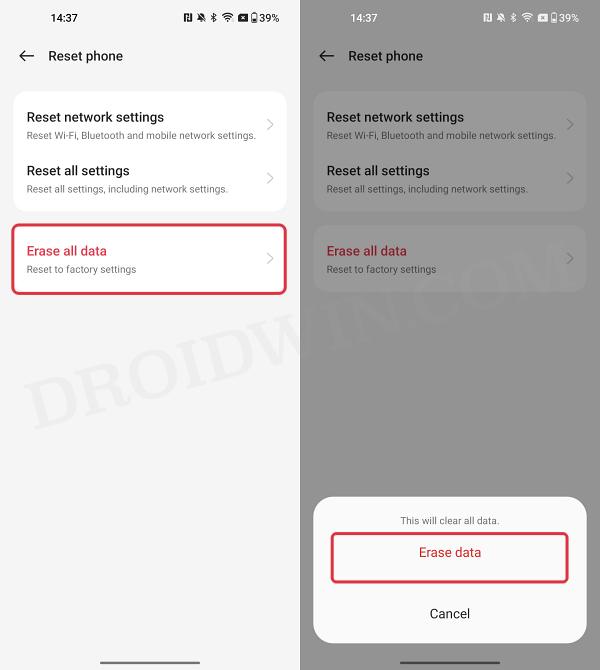
- Теперь дождитесь завершения сброса, а затем настройте свое устройство.
- Проверьте, устраняет ли это проблему с неработающим Wi-Fi на OnePlus 12/12R.
ИСПРАВЛЕНИЕ 16: для устройств с разблокированным загрузчиком
Если вы относитесь к числу тех энтузиастов, которые любят прогуляться по пользовательской разработке, то есть вероятность, что вы повредили раздел модема. В этом случае вам придется извлечь файл модема (NON-HLOS.bin или modem.bin) из стандартной прошивки, а затем прошить его с помощью команд Fastboot. Чтобы опробовать его, обратитесь к любому из приведенных ниже руководств, которое соответствует вашим текущим потребностям.
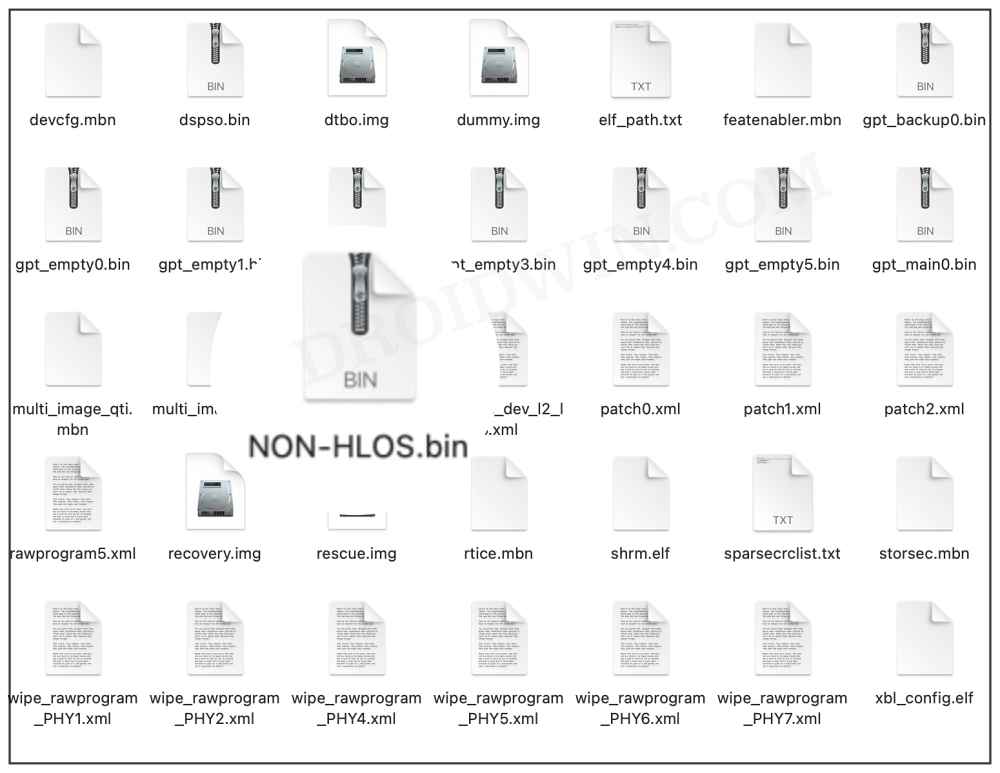
Вот и все. Это были различные способы решения проблемы, когда Wi-Fi не работал на OnePlus 12/12R. Мы перечислили шестнадцать различных методов для одного и того же, дайте нам знать, какой из них сработал в вашу пользу. Аналогично, все ваши вопросы приветствуются в разделе комментариев ниже.

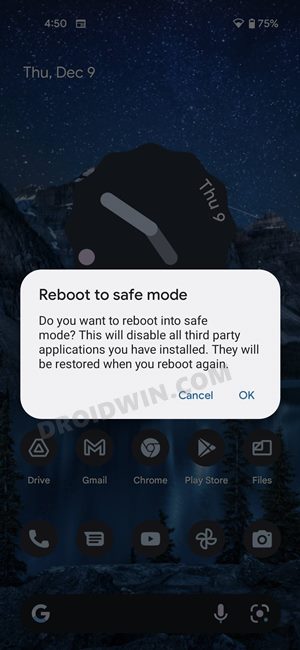
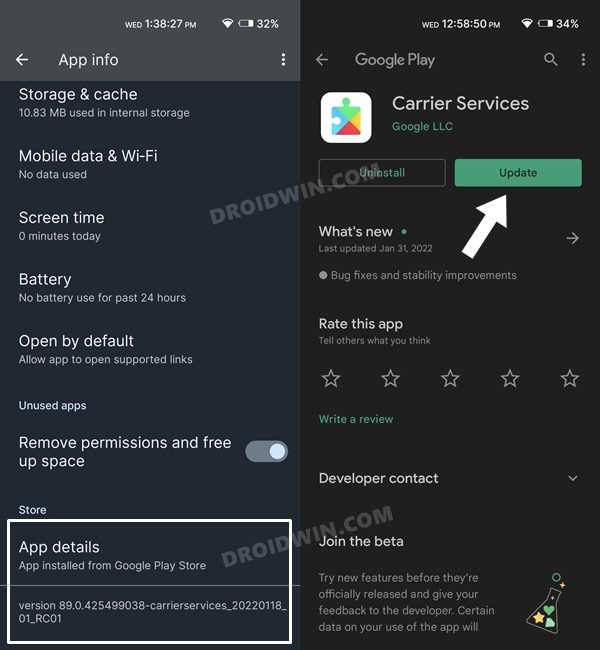
![Как использовать PDF-файлы в ChatGPT [3 Methods]](https://vgev.ru/wp-content/uploads/2023/05/use-pdf-with-chatgpt.jpg)
![Ошибка активации Apple TV 3: AirPlay не работает [Fixed]](https://vgev.ru/wp-content/uploads/2022/03/fix-apple-tv-3-activation-failed-error-airplay-not-working.jpg)



